wps表格中怎么使用sin函数计算数据?
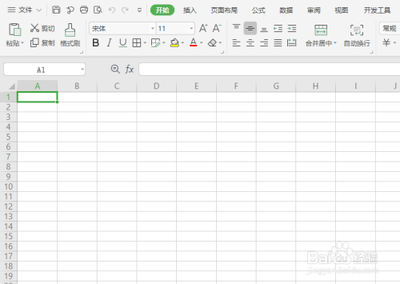
在WPS表格中使用sin函数计算数据的方法
一、常规操作步骤
- 打开软件与准备数据
- 首先打开WPS表格软件,如果是新的计算任务,可以新建一个工作表;如果是对已有数据进行操作,则打开包含相关数据的工作表。然后在工作表的单元格中输入要进行sin函数计算的数据,或者确定已有数据所在的单元格位置。
- 选择sin函数
- 方法一:通过插入函数选项
- 在菜单栏中找到插入菜单,点击其中的插入函数选项。在弹出的插入函数对话框中,于或选择类别里选择数学与三角函数选项,然后在选择函数里找到并选择sin函数,点击确定按钮。
- 在弹出的对话框内输入要计算sin值的数值所在的单元格引用(例如A1,表示A1单元格中的数值将被用于sin函数计算),或者直接输入数值(如果是直接输入数值,需要注意数值应为弧度制),再点击确定即可得到计算结果。
- 方法二:使用公式输入
- 直接在需要显示结果的单元格中输入公式=SIN(数值或单元格引用)。例如,如果要计算A1单元格中的数值的正弦值,则输入=SIN(A1);如果直接使用数值,如计算30度(在弧度制下为PI()/6)的正弦值,输入=SIN(PI()/6),输入完成后按下回车键就能得到sin函数的计算结果。
- 方法一:通过插入函数选项
二、关于角度与弧度的转换
- 在WPS表格中使用sin函数时,如果数据是角度值,需要先将角度转换为弧度。例如要计算30度角的正弦值,先将30度转换为弧度(30*PI()/180 = PI()/6),然后在sin函数中使用这个弧度值进行计算,即输入=SIN(PI()/6) 。
本篇文章所含信息均从网络公开资源搜集整理,旨在为读者提供参考。尽管我们在编辑过程中力求信息的准确性和完整性,但无法对所有内容的时效性、真实性及全面性做出绝对保证。读者在阅读和使用这些信息时,应自行评估其适用性,并承担可能由此产生的风险。本网站/作者不对因信息使用不当或误解而造成的任何损失或损害承担责任。
